Freeform | Como usar o app de brainstorm e colaboração da Apple
Por André Lourenti Magalhães | Editado por Douglas Ciriaco | 16 de Dezembro de 2022 às 09h40
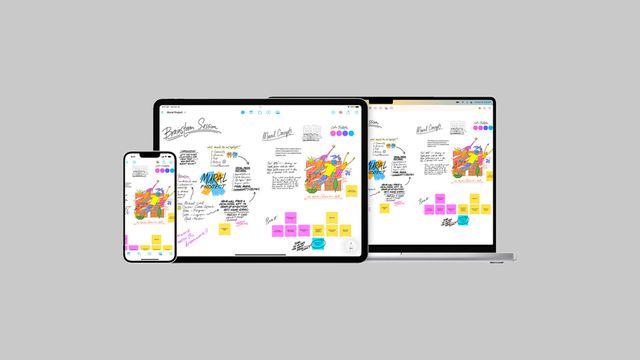
O Freeform é um aplicativo da Apple para criar arquivos com anotações e trabalhar de forma colaborativa. A ferramenta permite criar quadros em branco, sem limitação de páginas ou espaço na tela, e preenchê-lo com notas, documentos, desenhos à mão, imagens e formas, entre outras opções.
- Apple Music Sing | Como soltar a voz na função karaokê
- O que é mapa mental? | 3 apps para você se organizar
O aplicativo é compatível com iPhone, iPad e Mac, e sincroniza todos os projetos na sua conta do iCloud. Dessa forma, é possível fazer anotações rápidas em um dispositivo e concluir o trabalho em telas maiores, por exemplo.
O Freeform pode ser considerado um bloco de notas versátil e repleto de recursos, mas o grande destaque fica por conta das opções de colaboração. É possível convidar pessoas para um documento, conceder permissões para editá-lo e ainda abrir uma janela do Facetime no próprio app para discutirem o conteúdo. Por isso, essa ferramenta pode ser utilizada para briefings e gerenciamento de projetos colaborativos.
O aplicativo foi instalado de forma nativa a partir do iOS 16.2, iPadOS 16.2 e macOS 13.1. Saiba como usar as principais funções.
Como usar o Freeform
- Abra o aplicativo e crie um quadro;
- Na parte inferior da tela, use o menu para selecionar diferentes opções. É possível adicionar uma nota adesiva, desenhar livremente, inserir figuras da biblioteca do aplicativo, digitar texto ou carregar arquivos;
- Na opção de carregar arquivos, o app permite escanear documentos, tirar fotos com a câmera ou arrastar documentos do Files;
- Faça um movimento de pinça para aumentar ou reduzir o zoom no app;
- Toque sobre um elemento do quadro para alterar as propriedades. O aplicativo oferece recursos para removê-lo, alterar a fonte e mudar as cores.
Como convidar pessoas para quadro do Freeform
- Abra qualquer quadro do Freeform e toque no ícone de compartilhamento, no canto superior direito da tela;
- Toque na opção “Apenas pessoas convidadas podem”;
- Alterne as permissões concedidas para quem entrar no quadro, pressione “Ok” e retorne para a tela anterior;
- Escolha entre convidar seus contatos ou selecione um aplicativo para enviar um link de acesso.
Quando as pessoas entrarem no quadro, é possível iniciar uma chamada do Facetime pelo próprio Freeform. Para isso, toque no ícone de compartilhamento, veja a lista de participantes e escolha entre os botões de conversa por áudio ou vídeo.